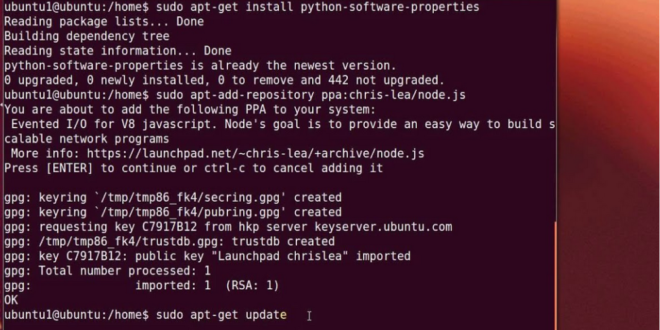Kalau kamu lagi coba ngembangin aplikasi berbasis JavaScript, pasti kamu sering denger nama Node.js. Yup, Node.js adalah platform JavaScript yang memungkinkan kamu menjalankan kode JavaScript di luar browser. Platform ini sangat populer di kalangan developer karena kecepatan, efisiensi, dan ekosistem paket yang luar biasa melalui npm (Node Package Manager).
Tapi gimana sih caranya install Node.js di Linux? Jangan khawatir, kamu berada di artikel yang tepat! Di sini, aku bakal jelasin cara install Node.js di Linux secara lengkap dan tentunya gampang untuk diikuti.
Apa Itu Node.js?
Sebelum kita masuk ke cara instalasi, ada baiknya kita kenalan dulu dengan Node.js. Secara sederhana, Node.js adalah runtime yang dibangun di atas mesin V8 JavaScript milik Google Chrome. Ini memungkinkan kamu menjalankan JavaScript di server, yang biasanya di-handle oleh bahasa lain seperti PHP, Python, atau Ruby.
Node.js cocok banget buat aplikasi yang membutuhkan operasi I/O yang cepat seperti chatting real-time, streaming video, dan lain-lain. Jadi kalau kamu mau jadi web developer yang handal, penting banget buat kamu tahu cara install Node.js di Linux.
Persiapan Sebelum Install Node.js di Linux
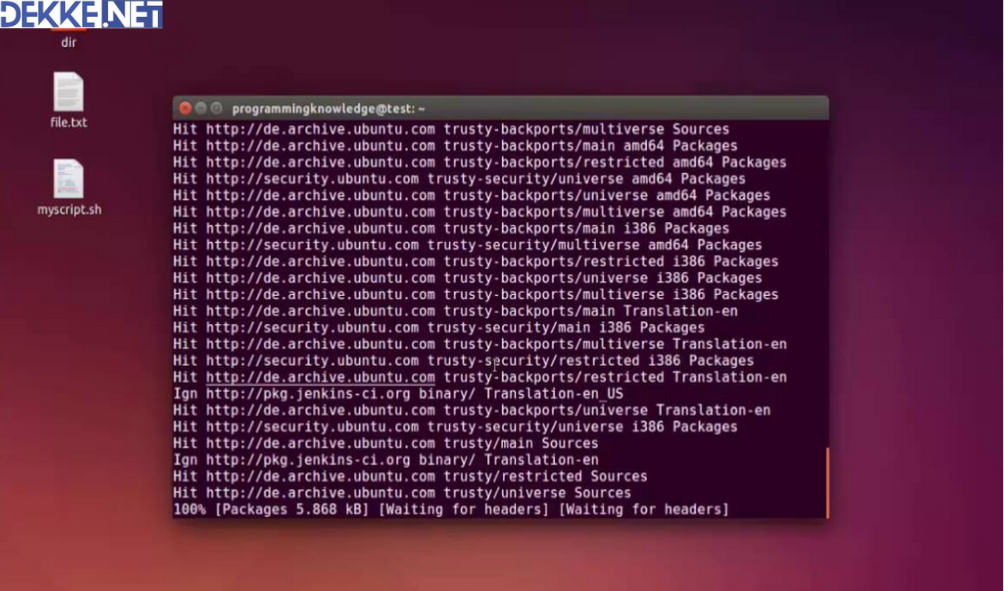
Sebelum kamu mulai instalasi, pastikan kamu udah siap dengan beberapa hal berikut:
Akses ke Terminal
Sebagai pengguna Linux, terminal adalah sahabatmu. Kamu bakal banyak menggunakan terminal untuk menjalankan perintah instalasi.
Hak Akses Root atau Sudo
Beberapa perintah instalasi membutuhkan hak akses yang lebih tinggi. Jadi, kamu perlu memastikan akun yang kamu gunakan memiliki akses root atau sudo.
Cara Install Node.js di Linux
Kamu bisa install Node.js di Linux dengan berbagai cara, tergantung pada distribusi Linux yang kamu gunakan. Berikut beberapa cara mudah yang bisa kamu pilih.
1. Install Node.js Melalui Paket Manager (apt)
Ini adalah salah satu cara paling mudah dan populer buat kamu yang menggunakan distribusi berbasis Debian seperti Ubuntu. Kamu bisa install Node.js langsung dari repository resmi mereka.
Langkah-langkahnya:
Update Repository Paket
Buka terminal dan ketik perintah berikut untuk memastikan semua repository kamu up to date:
- “sudo apt update”
Install Node.js
Selanjutnya, kamu bisa menginstall Node.js dengan mengetik perintah ini:
- “sudo apt install nodejs”
Install npm
Node.js dan npm biasanya diinstall bersamaan. Tapi kalau npm belum terinstall, kamu bisa tambahin perintah berikut:
- “sudo apt install npm”
Cek Versi Node.js
Setelah proses instalasi selesai, kamu bisa cek apakah Node.js sudah terinstall dengan baik menggunakan perintah:
- “node -v”
Hasilnya akan menunjukkan versi Node.js yang terpasang. Misalnya, v16.0.0.
2. Install Node.js Menggunakan NodeSource
Kalau kamu mau install versi Node.js yang lebih baru atau spesifik, kamu bisa menggunakan repository dari NodeSource. Ini cocok banget buat kamu yang butuh versi terbaru Node.js yang mungkin belum ada di repository default Linux kamu.
Langkah-langkahnya:
Tambahkan Repository NodeSource
Untuk menambahkan repository NodeSource, kamu bisa menggunakan perintah di bawah ini sesuai versi Node.js yang ingin diinstall. Misalnya, untuk versi 16:
- “curl -fsSL https://deb.nodesource.com/setup_16.x | sudo -E bash -“
Install Node.js
Setelah repository berhasil ditambahkan, install Node.js dengan perintah:
- “sudo apt install -y nodejs”
Cek Instalasi
Cek versi Node.js yang terinstall dengan perintah:
- “node -v”
3. Install Node.js Menggunakan NVM (Node Version Manager)
Kalau kamu sering butuh gonta-ganti versi Node.js, install Node.js menggunakan NVM adalah pilihan terbaik. Dengan NVM, kamu bisa menginstall dan mengelola beberapa versi Node.js dalam satu mesin.
Langkah-langkahnya:
Install NVM
Pertama, kamu perlu menginstall NVM. Jalankan perintah berikut di terminal:
- “curl -o- https://raw.githubusercontent.com/nvm-sh/nvm/v0.39.1/install.sh | bash”
Kemudian, restart terminal atau jalankan perintah ini:
- “source ~/.bashrc”
Install Node.js
Setelah NVM terinstall, kamu bisa install versi Node.js yang kamu inginkan. Misalnya, untuk menginstall Node.js versi 16:
- “nvm install 16”
Set Default Node.js
Kalau kamu punya lebih dari satu versi Node.js dan ingin menetapkan salah satunya sebagai default, gunakan perintah:
- “nvm use 16”
- “nvm alias default 16”
Cek Instalasi
Cek apakah Node.js sudah terpasang dengan benar menggunakan:
- “node -v”
4. Install Node.js dari Source
Kalau kamu pengen pengalaman instalasi yang lebih fleksibel, kamu bisa menginstall Node.js langsung dari source code-nya. Cara ini mungkin agak ribet, tapi worth it kalau kamu ingin kontrol penuh atas instalasi.
Langkah-langkahnya:
Download Source Code
Kamu bisa download versi terbaru Node.js dari situs resmi Node.js.
Ekstrak File
Setelah download, ekstrak file tar.gz menggunakan perintah berikut:
- “tar -xvf node-v16.x.x.tar.gz”
Build Node.js
Pindah ke direktori hasil ekstraksi, lalu jalankan perintah build:
- cd node-v16.x.x
- ./configure
- make
- sudo make install
Cek Instalasi
Sama seperti sebelumnya, cek instalasi dengan perintah:
- “node -v”
Post-Install: Mengecek dan Mengelola Node.js di Linux
Setelah berhasil menginstall Node.js, ada beberapa hal yang bisa kamu cek dan kelola, seperti:
Cek Versi npm
Kamu juga bisa cek versi npm yang terinstall dengan perintah:
- “npm -v”
Menggunakan npm
Sekarang kamu udah bisa mulai menggunakan npm buat install berbagai package. Misalnya, untuk install package Express:
- “npm install express”
Update Node.js
Kalau kamu install Node.js menggunakan NVM, kamu bisa dengan mudah mengupdate ke versi terbaru. Misalnya, untuk mengupdate ke Node.js versi terbaru, jalankan:
- “nvm install node”
Baca Juga: Cara Mengatur Jarak Jangkauan Wifi Indihome Bisa Diperluas dan Dipersempit
Itulah tadi beberapa cara install Node.js di Linux yang bisa kamu coba. Setiap metode punya kelebihan masing-masing, tergantung dari kebutuhan dan preferensimu. Kalau kamu butuh cara yang cepat, install lewat paket manager mungkin pilihan terbaik. Tapi kalau kamu butuh kontrol lebih atau ingin mengelola beberapa versi Node.js, NVM bisa jadi solusinya.
Dengan mengikuti langkah-langkah di atas, kamu sudah siap untuk mulai ngoding aplikasi berbasis Node.js di Linux. Jadi, tunggu apa lagi? Yuk, coba install Node.js di Linux kamu sekarang juga dan mulai eksplor dunia pemrograman server-side dengan JavaScript!
Semoga artikel ini bermanfaat, dan sampai jumpa di artikel menarik berikutnya!
 Berita Teknologi Terupdate dan Terkini Update informasi terbaru tentang teknologi
Berita Teknologi Terupdate dan Terkini Update informasi terbaru tentang teknologi